
















Բոլոր նկարվող օբյեկտները թափանցիկ են և ունեն սև եզրագիծ։ Երբեմն դա բավարար է, եթե ստեղծված նկարը տպագրվելու է սև-սպիտակ տպագրական սարքի վրա։ Սակայն հաճախ անհրաժեշտ է լինում նաև գունավոր նկարներ ստեղծել։ \(CorelDraw\) գրաֆիկական խմբագրիչը դրան ուղղված լայն հնարավորություններ է ընձեռում։
Օբյեկտի գունալցման համար անհրաժեշտ է՝
* նշել օբյեկտը,
* մկնիկի ցուցիչը տեղադրել ներկապնակի պահանջվող գույնի վրա,
* սեղմել ձախ սեղմակը։
Օբյեկտի եզրագծի գունավորման համար անհրաժեշտ է՝
* նշել օբյեկտը,
* մկնիկի ցուցիչը տեղադրել ներկապնակի անհրաժեշտ գույնի վրա,
* սեղմել աջ սեղմակը։
Օբյեկտը գունազրկելու համար անհրաժեշտ է կամ մկնիկի ցուցիչով ընտրել ներկապնակի վերին մասում գտնվող
 (թափանցիկ) գույնն ու սեղմել ձախ սեղմակը, կամ էլ ընտրված թափանցիկ գույնը մկնիկի ձախ սեղմակով տեղափոխել օբյեկտի վրա։
(թափանցիկ) գույնն ու սեղմել ձախ սեղմակը, կամ էլ ընտրված թափանցիկ գույնը մկնիկի ձախ սեղմակով տեղափոխել օբյեկտի վրա։Օբյեկտի եզրագիծը գունազրկելու համար անհրաժեշտ է մկնիկի ցուցիչով ընտրել ներկապնակի վերին մասում գտնվող
 թափանցիկ գույնը և սեղմել աջ սեղմակը կամ էլ ընտրված գույնը մկնիկի աջ սեղմակով տեղափոխել օբյեկտի եզրագծի վրա։
թափանցիկ գույնը և սեղմել աջ սեղմակը կամ էլ ընտրված գույնը մկնիկի աջ սեղմակով տեղափոխել օբյեկտի եզրագծի վրա։Ի տարբերություն մեր ուսումնասիրած \(Paint\) գրաֆիկական խմբագրիչի՝ \(CorelDraw\) խմբագրիչը պատկերը գունալցման մեծ հնարավորություններ ունի։
Դրանք կիրառելու հնարավորություն են ընձեռնում \(Fill\ Tool\) գործիքի օժանդակ մենյուի մեջ ներառված գործիքները (նկ. 3.9)։ Դրանցից օգտվելու համար անհրաժեշտ է՝
* նշել օբյեկտը,
* մկնիկի ցուցիչը տեղադրել \(Fill\ Tool\) գործիքի նշանի մոտ տեղադրված եռանկյան վրա,
* սեղմել ձախ սեղմակը,
* մկնիկի ցուցիչը տեղադրել հայտնված օժանդակ գործիքներից անհրաժեշտի վրա,
* սեղմել մկնիկի ձախ սեղմակը։
* մկնիկի ցուցիչը տեղադրել \(Fill\ Tool\) գործիքի նշանի մոտ տեղադրված եռանկյան վրա,
* սեղմել ձախ սեղմակը,
* մկնիկի ցուցիչը տեղադրել հայտնված օժանդակ գործիքներից անհրաժեշտի վրա,
* սեղմել մկնիկի ձախ սեղմակը։
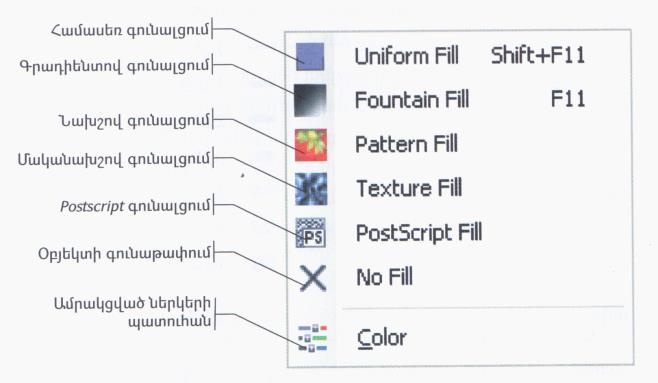
Նկ. 3.9. \(Fill\ Tool\) գործիքի օժանդակ մենյու
Եզրագծի գույնը, ձևը, հաստությունը և այլ հատկություններ կարելի է փոխել \(Outline\ Tool\) գործիքի օժանդակ մենյուի (նկ. 3.10) օգնությամբ։ Դրա համար անհրաժեշտ է՝
* նշել օբյեկտը,
* մկնիկի ցուցիչը տեղադրել
 (\(Outline\ Tool\)) գործիքի նշանի մոտ տեղադրված եռանկյան վրա,
(\(Outline\ Tool\)) գործիքի նշանի մոտ տեղադրված եռանկյան վրա,* սեղմել ձախ սեղմակը,
* մկնիկի ցուցիչը տեղադրել հայտնված օժանդակ գործիքներից անհրաժեշտի վրա,
* սեղմել մկնիկի ձախ սեղմակը։
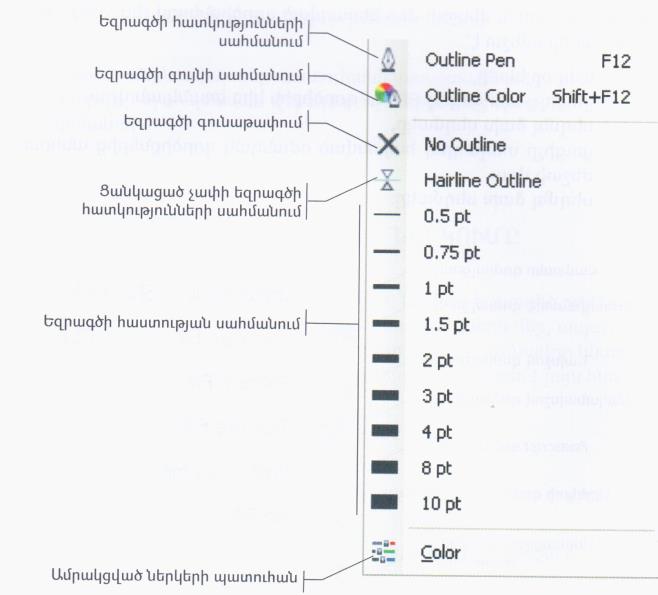
Նկ. 3.10. \(Outline\ Tool\) գործիքի օժանդակ մենյու
Ուշադրություն
Օբյեկտի գունալցում կարելի է կատարել նաև հետևյալ կերպ. ներկապնակից ընտրել անհրաժեշտ գույնը և մկնիկի ձախ սեղմակով այն տեղափոխել օբյեկտի վրա։
Օբյեկտի եզրագծի գունավորում կարելի է իրականացնել նաև հետևյալ կերպ. ներկապնակից ընտրել անհրաժեշտ գույնը և մկնիկի աջ սեղմակով այն տեղափոխել օբյեկտի եզրագծի վրա։
Օբյեկտի եզրագծի գունավորում կարելի է իրականացնել նաև հետևյալ կերպ. ներկապնակից ընտրել անհրաժեշտ գույնը և մկնիկի աջ սեղմակով այն տեղափոխել օբյեկտի եզրագծի վրա։